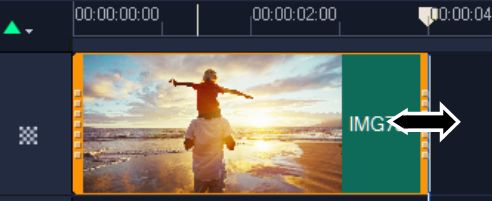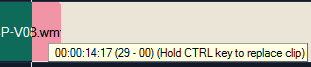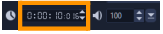Découpage d'un clip
Le plus spectaculaire dans l'édition d'un film sur ordinateur est la facilité avec laquelle vous pouvez fractionner et découper vos clips à l'image près.
Pour fractionner un clip en deux
1 Dans la vue Storyboard ou Ligne de temps, sélectionnez le clip à fractionner.
2 Faites glisser le curseur jusqu'à l'endroit où vous voulez couper le clip.
Remarque: Cliquez sur

ou sur

pour définir le point de coupe avec plus de précision.
3 Cliquez sur

pour fractionner le clip en deux. Pour supprimer l'un de ces clips, sélectionnez le clip et appuyez sur
[Suppr].
Pour découper un clip avec les poignées de découpe dans le découpeur d'une seule séance
1 Cliquez avec le bouton droit de la souris sur un clip vidéo dans la bibliothèque et choisissez Découpe d'une seule séance pour ouvrir la boîte de dialogue Découpe d'une seule séance.
2 Cliquez sur et faites glisser les poignées de découpe pour définir les points de Marque de début/fin sur le clip.
3 Pour un contrôle plus précis, cliquez sur une poignée de découpe, puis, tout en la maintenant enfoncée, utilisez les touches fléchées droite et gauche de votre clavier pour découper une image à la fois. Vous pouvez également définir les points de Marque de début/fin en appuyant respectivement sur [F3] et sur [F4].
4 Pour prévisualiser le clip découpé uniquement, appuyez sur [Maj + Barre d'espacement], ou maintenez la touche [Maj] enfoncée et cliquez sur le bouton Lire.
Remarque: Vous pouvez aussi utiliser les contrôles de Zoom pour afficher chaque image de votre vidéo dans la ligne de temps et découper image après image. La barre de défilement vous permet de naviguer plus vite et plus facilement dans votre projet. Une souris avec molette vous permettra de faire défiler le clip, et de faire un zoom en appuyant sur [Ctrl].
Pour découper un clip directement sur la ligne de temps
1 Sur la ligne de temps, sélectionnez un clip.
2 Faites glisser les poignées de découpe de chaque côté du clip pour modifier sa longueur. La fenêtre d'aperçu reflète la position des poignées de découpe dans le clip.
Remarque: L'indication instantanée de code temporel est une fonction de Corel VideoStudio qui vous permet d'ajouter des clips à l'aide d'un code temporel particulier. Elle apparaît lors du découpage et de l'insertion de clips en chevauchement, ce qui vous permet de faire des réglages en fonction du code temporel affiché. Par exemple, l'indication instantanée de code temporel s'affiche selon le format 00:00:17.05 (03:00 - 00). 00:00:17.05 indique le code temporel actuel où se trouve le clip sélectionné. La plage de début-fin (03:00 - 00) représente la durée d'un des clips superposés avec le clip précédent et un autre superposé au clip suivant.
Pour découper un clip à l'aide de la zone Durée
1 Sur la ligne de temps, sélectionnez un clip.
2 Dans le panneau Options, cliquez sur le code temporel dans la zone Durée de l'onglet Éditer.
3 Saisissez la durée de clip souhaitée.
Remarque: Les modifications apportées dans la zone Durée de la vidéo n'affectent que le point Marque de fin. La position Marque de début reste inchangée.


 ou sur
ou sur  pour définir le point de coupe avec plus de précision.
pour définir le point de coupe avec plus de précision. pour fractionner le clip en deux. Pour supprimer l'un de ces clips, sélectionnez le clip et appuyez sur [Suppr].
pour fractionner le clip en deux. Pour supprimer l'un de ces clips, sélectionnez le clip et appuyez sur [Suppr].